Kako spojiti Smart Plug na Wi-Fi
Što treba znati
- Bez čvorišta: upotrijebite prateću aplikaciju za povezivanje s Wi-Fi pristupnom točkom pametnog priključka i dajte aplikaciji svoju Wi-Fi lozinku.
- Sa čvorištem: upotrijebite prateću aplikaciju, ali se povežite s čvorištem i unesite lozinku za Wi-Fi. Hub upravlja komunikacijom sa svim pametnim utikačima.
- Ne zahtijevaju svi pametni utikači čvorište ili čak druge pametne kućne uređaje za rad.
Ovaj članak opisuje kako spojiti svoj pametni utikač na Wi-Fi pomoću prateće aplikacije proizvođača, bez obzira na to treba li biti spojen na hub pametne kuće ili ne.
Priprema za spajanje pametnog priključka na Wi-Fi
Kad god kupite novi pametni utikač, prvi korak za njegovo funkcioniranje je povezivanje s vašom Wi-Fi mrežom.
Ovaj se proces može razlikovati od jednog do drugog modela pametne utičnice, ali općenito slijedi iste osnovne korake.
Kada prvi put kupite pametni utikač, obično dolazi sa značajkom za povezivanje s vašom Wi-Fi mrežom, ali se neće povezati dok mu ne dostavite svoj mrežni ID i lozinku.
Međutim, prenosi Wi-Fi pristupnu točku za povezivanje s pametnim utikačem s vašim telefonom i pruža pametnom utikaču te pojedinosti. Da biste to učinili, morate biti spremni sa sljedećim:
- Aplikacija za vaš pametni priključak instalirana na vašem Androidu ili iPhoneu
- Pametni utikač uključen u utičnicu unutar bežičnog dometa vašeg bežičnog usmjerivača
- Vaš pametni telefon spojen na vaš kućni Wi-Fi.
Ako je vaš pametni utikač došao s čvorištem, provjerite je li uključen i povezan s vašim usmjerivačem mrežnim kabelom.
Ovaj je vodič usmjeren na samostalne pametne utičnice koji se izravno povezuju na vašu kućnu bežičnu mrežu. Ako je isporučen s čvorištem, ovaj vodič se primjenjuje, ali će se koraci odnositi na čvorište, a ne na pametni utikač.
Kako spojiti Smart Plug na Wi-Fi
Sljedeći koraci će vas provesti kroz tipičan proces povezivanja vašeg novog pametnog utikača s kućnom Wi-Fi mrežom. Obavezno povežite svoj pametni telefon s kućnom Wi-Fi mrežom prije nego što započnete ovaj postupak.
Proces u nastavku je za pametni utikač koji se povezuje izravno na Wi-Fi mrežu. Ovisno o marki i modelu, neki detalji mogu biti malo drugačiji.
-
Posjetite trgovinu Google Play ili Apple App Store kako biste preuzeli popratni program za svoj pametni priključak. U ovom primjeru koristimo WeMo pametni priključak i njegovu prateću aplikaciju.
Provjerite web-mjesto proizvođača ako niste sigurni koja aplikacija za pametni telefon radi s vašim pametnim utikačem.
-
Uključite svoj pametni utikač u utičnicu. Uz WeMo utikač, Wi-Fi svjetlo brzo treperi zeleno i narančasto. To znači da pametni priključak emitira Wi-Fi pristupnu točku i da je spreman za postavljanje. Vaš pametni utikač može koristiti drugačija indikatorska svjetla, stoga pogledajte svoj priručnik za detalje.

Ako vaš pametni priključak koristi Bluetooth umjesto Wi-Fi za početno postavljanje, ovaj korak možda neće biti potreban.
Kada pokrenete prateću aplikaciju, ona bi trebala početi tražiti nove pametne utičnice na vašoj mreži. Ako se ne dogodi, upotrijebite izbornik aplikacije za pokretanje dodavanja novog pametnog priključka. Aplikacija će prepoznati Wi-Fi pristupnu točku pametnog priključka i pokrenuti proces postavljanja Wi-Fi veze.
Aplikacija će od vas tražiti da odaberete svoju kućnu mrežu iz Wi-Fi mreža u vašoj blizini. Dodirnite svoju kućnu Wi-Fi mrežu za nastavak.
-
Sljedeći korak bit će unos lozinke za Wi-Fi mrežu. Aplikacija će programirati vaš pametni priključak za povezivanje s vašom kućnom Wi-Fi mrežom s ovom lozinkom.
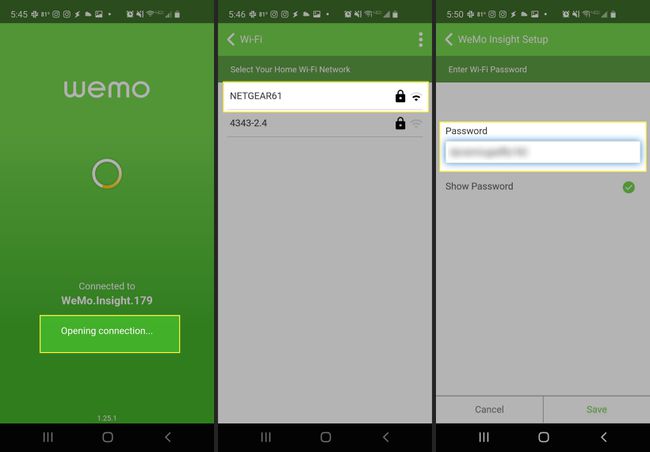
Nakon što to pošaljete, aplikacija će prenijeti vjerodajnice za prijavu na Wi-Fi pametnom priključku i testirati mrežnu vezu.
Nakon što se pametni priključak poveže s vašom Wi-Fi mrežom, pojavit će se na popisu uređaja u aplikaciji. Ako se prvi put povezujete na pametni utikač, možda ćete vidjeti obavijest da je potrebno ažuriranje firmvera. Pokrenite proces ažuriranja firmvera.
-
Kada se završi početno ažuriranje firmvera, možete početi koristiti svoj pametni priključak. Obično je osnovna kontrola dostupna na početnom zaslonu uključivanje i isključivanje vašeg pametnog priključka.
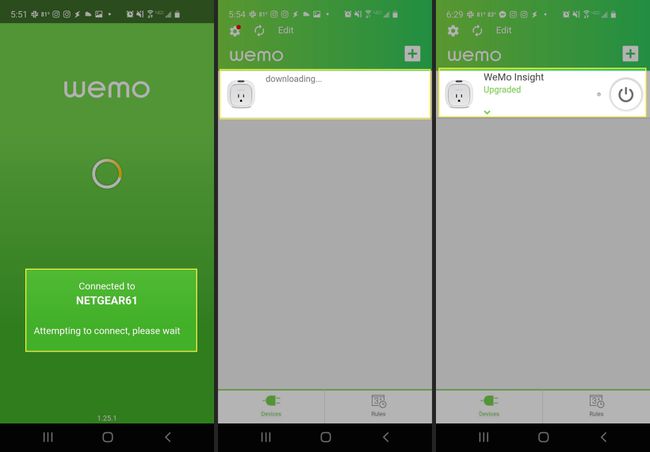
Još jedna uobičajena kontrola pametnog utikača koju ćete pronaći u većini aplikacija za pametni priključak uključuje zakazivanje kada treba uključiti ili isključiti pametni utikač.
-
Možda ćete također moći postaviti način rada "u gostima" u kojem će se pametni utikač nasumično uključiti noću i isključiti ujutro. Ako ti uključi lampu u pametni utikač, to može učiniti da izgleda kao da je netko kod kuće dok ste na odmoru.
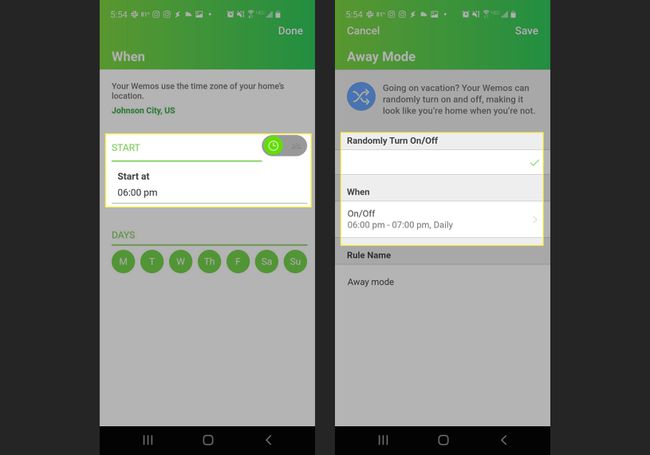
Pitanja
-
Kako spojiti pametni utikač na Alexa?
Koraci za uparivanje pametnog utikača s Alexom razlikovat će se ovisno o proizvođaču i modelu pametnog utikača, ali proces će biti sličan. Uključite svoj pametni utikač u utičnicu, preuzmite prateću aplikaciju pametnog utikača na svoj mobilni uređaj, a zatim slijedite upute za dodavanje i postavljanje pametnog utikača pomoću aplikacije. Zatim otvorite aplikaciju Alexa i idite na Vještine i igre. Potražite vještinu svog pametnog priključka, a zatim dodirnite Omogući korištenje i slijedite upute za dovršetak postavljanja. Nakon što ga postavite, koristite glasovne naredbe Alexa za upravljanje svojim pametnim priključkom.
-
Rade li pametni utikači s Google Homeom?
Da. Mnogi pametni utikači rade s Google Home uređajima, uključujući Google Home Mini. Posjetite Google za a popis pametnih utikača i uređaja kompatibilnih s Google asistentom. Neki od najbolji pametni utikači uključuju uređaje kompatibilne s Google Homeom od Kasa, Amazona, WeMo i drugih.
-
Kako mogu postaviti pametni utikač s Google Home Mini?
Postavljanje pametnog priključka s Google Home Mini ili bilo kojim uređajem s omogućenim Google Assistantom isti je proces kao i postavljanje bilo kojeg podržanog pametnog uređaja. U aplikaciji Google Home dodirnite Dodati > Postavite uređaj > Radi s Googleom. Odaberite proizvođača pametnog utikača, a zatim slijedite upute za postavljanje pametnih utikača.
